Limpieza del cabezal de impresión
ID pregunta frecuente: 8100101600
Fecha de lanzamiento: 20 octubre 2008
Solución:
Si en el patrón de prueba de los inyectores impreso faltan líneas o aparecen rayas blancas, limpie el cabezal de impresión. Con la limpieza se desatascan los inyectores y el cabezal de impresión vuelve a la normalidad. Tenga en cuenta que al limpiar el cabezal de impresión, la tinta utilizada se almacena en el absorbedor de tinta. El procedimiento de [Print Head Cleaning/Limpieza de los cabezales] consume tinta. Realícelo sólo cuando sea necesario.
Windows
Si ha hecho clic en [Cleaning/Limpieza] del cuadro de diálogo [Pattern Check/Comprobación de patrones] que aparece tras la impresión del patrón de prueba de los inyectores, siga con el paso 4-(3).1. Asegúrese de que la impresora está encendida.
2. Abra la bandeja de salida de papel y extraiga la extensión de bandeja de salida.
Coloque la palanca de grosor del papel a la izquierda. Consulte [ Palanca de grosor del papel ].
3. Abra el cuadro de diálogo [Printer Properties/Propiedades de la impresora].
4. Inicie el procedimiento de [Print Head Cleaning/Limpieza de los cabezales].
(1) Haga clic en la ficha [Maintenance/Mantenimiento].
(2) Haga clic en [Cleaning/Limpieza].
La limpieza de los cabezales de impresión se inicia cuando la lámpara de [Power] (Encendido) empieza a parpadear en color verde.
No lleve a cabo ninguna otra operación hasta que haya finalizado el procedimiento de [Print Head Cleaning/Limpieza de los cabezales]. Esta operación dura unos 60 segundos.
(3) Cargue una hoja de papel normal de tamaño A4 o Carta en la bandeja posterior.
(4) Compruebe el mensaje que aparece y haga clic en [Print Check Pattern/Imprimir patrón de prueba].
Se imprimirá el patrón de prueba de los inyectores.
No lleve a cabo ninguna operación hasta que finalice la impresión del patrón de prueba de los inyectores.
REFERENCE
Si no hay tinta suficiente, el patrón de prueba de los inyectores no se imprimirá correctamente. Sustituya el cartucho FINE (FINE Cartridge) si la cantidad de tinta restante no fuera suficiente. Consulte [ Sustitución de cartuchos FINE ].
5. Compruebe el estado del cabezal de impresión mediante el patrón de prueba de los inyectores impreso y adopte las medidas apropiadas.
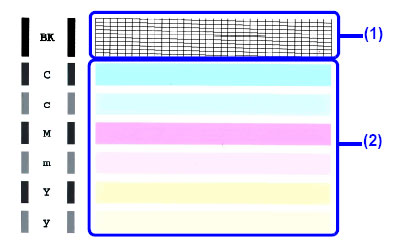
(1) Si faltan líneas en el patrón, deberá limpiar el inyector del cabezal de impresión negro.
Ejemplo: faltan líneas (tinta negra)
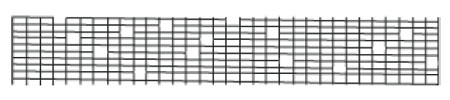
(2) Si aparecen rayas blancas en el patrón, deberá limpiar el inyector del cabezal de impresión de color.
Ejemplo: aparecen rayas blancas (tinta de color)

REFERENCE
Si el problema persiste tras realizar los pasos 4 y 5 dos veces, pruebe el procedimiento de [Print Head Deep Cleaning/Limpieza a fondo de los cabezales]. Consulte [ Limpieza a fondo del cabezal de impresión ].
Macintosh
Si ha hecho clic en [Cleaning/Limpieza] del cuadro de diálogo [Pattern Check/Comprobación de patrones] que aparece tras la impresión del patrón de prueba de los inyectores, siga con el paso 4-(3).1. Asegúrese de que la impresora está encendida.
2. Abra la bandeja de salida de papel y extraiga la extensión de bandeja de salida.
Coloque la palanca de grosor del papel a la izquierda. Consulte [ Palanca de grosor del papel ].
3. Abra el cuadro de diálogo [Canon IJ Printer Utility/Utilidad de la impresora Canon IJ].
4. Inicie el procedimiento de [Print Head Cleaning/Limpieza de los cabezales].
(1) Asegúrese de que [Cleaning/Limpieza] está seleccionado en el menú desplegable.
(2) Haga clic en [Cleaning/Limpieza].
(3) Compruebe el mensaje que aparece y haga clic en [OK].
La limpieza de los cabezales de impresión se inicia cuando la lámpara de [Power] (Encendido) empieza a parpadear en color verde.
No lleve a cabo ninguna otra operación hasta que haya finalizado el procedimiento de [Print Head Cleaning/Limpieza de los cabezales]. Esta operación dura unos 60 segundos.
REFERENCE
Al hacer clic en [Initial Check Items/Elementos iniciales de revisión] aparecen los elementos que se van a comprobar antes de realizar la limpieza.
(4) Cargue una hoja de papel normal de tamaño A4 o Carta en la bandeja posterior.
(5) Compruebe el mensaje que aparece y haga clic en [Print Check Pattern/Imprimir patrón de prueba].
Se imprimirá el patrón de prueba de los inyectores.
No lleve a cabo ninguna operación hasta que finalice la impresión del patrón de prueba de los inyectores.
REFERENCE
Si no hay tinta suficiente, el patrón de prueba de los inyectores no se imprimirá correctamente. Sustituya el cartucho FINE (FINE Cartridge) si la cantidad de tinta restante no fuera suficiente. Consulte [ Sustitución de cartuchos FINE ].
5. Compruebe el estado del cabezal de impresión mediante el patrón de prueba de los inyectores impreso y adopte las medidas apropiadas.
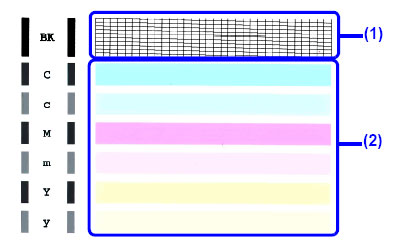
(1) Si faltan líneas en el patrón, deberá limpiar el inyector del cabezal de impresión negro.
Ejemplo: faltan líneas (tinta negra)
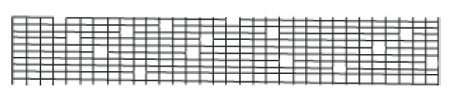
(2) Si aparecen rayas blancas en el patrón, deberá limpiar el inyector del cabezal de impresión de color.
Ejemplo: aparecen rayas blancas (tinta de color)

REFERENCE
Si el problema persiste tras realizar los pasos 4 y 5 dos veces, pruebe el procedimiento de [Print Head Deep Cleaning/Limpieza a fondo de los cabezales]. Consulte [ Limpieza a fondo del cabezal de impresión ].
Modelos aplicables
- PIXMA iP2600